Win10设置节电模式图文步骤
发布时间:2019-01-24 文章来源:xp下载站 浏览: 84
|
Windows 10是美国微软公司研发的跨平台及设备应用的操作系统。是微软发布的最后一个独立Windows版本。Windows 10共有7个发行版本,分别面向不同用户和设备。截止至2018年3月7日,Windows 10正式版已更新至秋季创意者10.0.16299.309版本,预览版已更新至春季创意者10.0.17120版本 现在,很多人都将自己的电脑升级成了win10系统。而不少人发现,Win10十分耗电。那么,Win10怎么设置节电模式?今天,小编就为大家带来Win10设置节电模式图文步骤,一起来看看吧。 一、打开操作中心,点击所有设置; 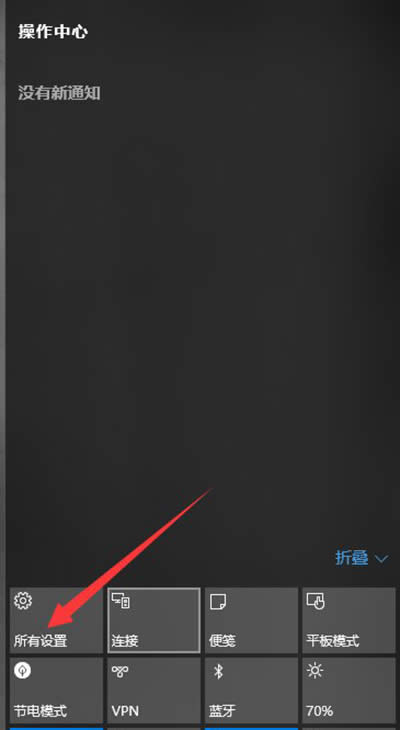 Win10 二、点击系统; 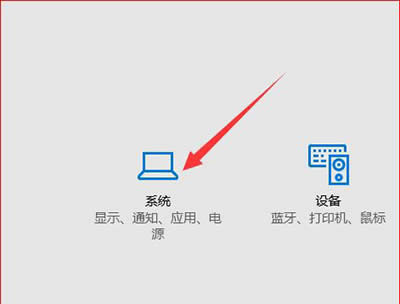 Win10 三、点击节电模式; 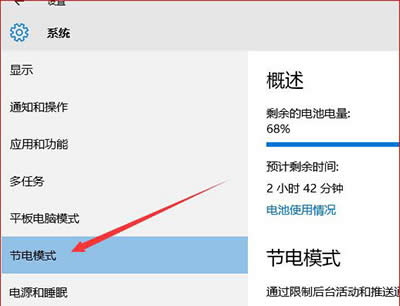 Win10 四、可以自定义当电池电量低于多少时自动进入节电模式,并且可以设置当处于节电模式中可以允许哪些程序任然可以推送和通知消息。 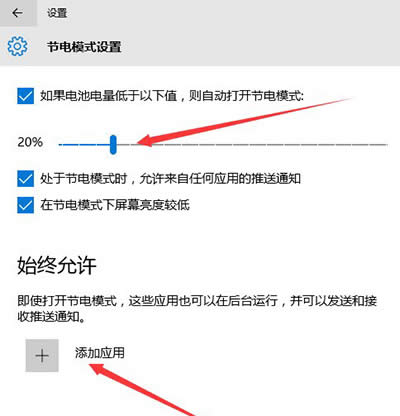 Win10 新技术融合:在易用性、安全性等方面进行了深入的改进与优化。针对云服务、智能移动设备、自然人机交互等新技术进行融合。Windows 10所新增的Windows Hello功能将带来一系列对于生物识别技术的支持。除了常见的指纹扫描之外,系统还能通过面部或虹膜扫描来让你进行登入。当然,你需要使用新的3D红外摄像头来获取到这些新功能。 |
本文章关键词: Win10设置节电模式图文步骤
相关文章
本类教程排行
系统热门教程
本热门系统总排行

